Tidak selalu mudah untuk mengambil gambar yang sempurna, terutama saat cahayanya kurang bagus. Namun, jangan khawatir jika gambarnya menjadi terlalu gelap atau kurang terang. Sangat mudah untuk mencerahkan foto yang gelap menggunakan beberapa alat daring atau perangkat lunak profesional. Dalam artikel ini, kita akan membahas beberapa pencerah foto yang berbeda untuk membantu Anda mencerahkan foto. Jadi, jangan lewatkan—mari kita bahas!
Memahami kecerahan dalam foto
Kecerahan foto mengacu pada jumlah cahaya yang direkam sensor kamera saat mengambil foto. Dalam kehidupan nyata, kecerahan relatif terhadap banyak faktor sekitar, seperti pencahayaan sekitar, pengaturan kamera, dan bahkan kualitas peralatan yang digunakan. Gambar yang kurang terang, yang menjadi gelap dan tidak tepat, sering kali muncul karena cahaya atau bayangan yang buruk atau konfigurasi kamera yang tidak sempurna.
Pertimbangan lain adalah rentang dinamis—yaitu, perbedaan antara bagian paling terang dan paling gelap dari suatu gambar. Rentang dinamis mengacu pada seberapa terlihat detail di area yang diarsir pada foto. Untungnya, foto-foto seperti itu dapat dicerahkan dengan alat yang tepat.

Cara mencerahkan foto yang gelap online
Jadi, jika foto Anda menjadi gelap atau kurang terang, tidak perlu khawatir. Ada beberapa alat daring yang dapat digunakan untuk mencerahkan foto Anda dalam beberapa menit yang efektif. Platform daring ini cukup mudah digunakan tanpa keterampilan penyuntingan tingkat lanjut sebelumnya, dan dengan demikian, siapa pun dapat mengubah foto gelap mereka menjadi gambar yang tampak dinamis dan cemerlang.
AiPassportPhotos
AiPassportPhotos adalah alat bertenaga AI yang membantu pengguna mencerahkan gambar yang paling gelap dan kurang cahaya, menyesuaikan warna, dan menyempurnakan detail foto dengan sangat mudah. Platform ini telah dirancang untuk memberikan hasil yang cepat dan profesional bagi pengguna yang tidak repot-repot mengedit dalam waktu lama, yang mengoptimalkan foto Anda hanya dengan beberapa klik. Bagi mereka yang perlu memperbaiki gambar dengan cahaya yang buruk atau menonjolkan warna yang paling terang, AiPassportPhotos memastikan bahwa foto Anda menjadi jernih, cerah, dan benar-benar menarik secara visual.
Langkah untuk mencerahkan foto gelap menggunakan AiPassportPhotos:
- Buka AiPassportPhotos dan unggah foto Anda yang gelap atau kurang cahaya.
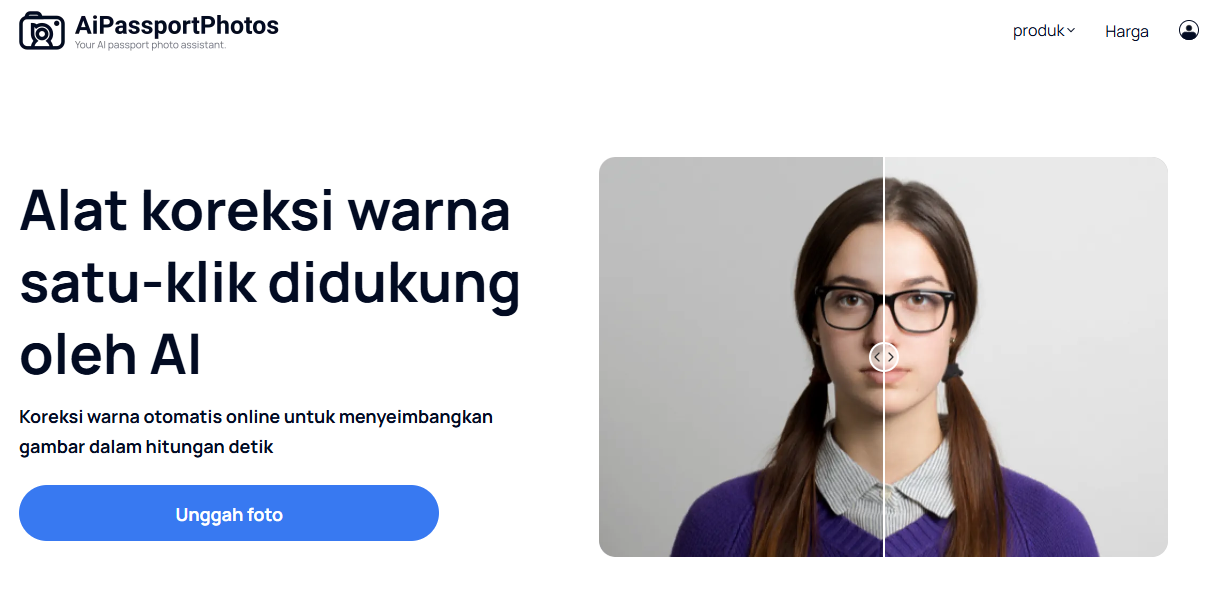
- Penyesuaian otomatis kecerahan, keseimbangan warna, dan detail akan dilakukan oleh AI.
- Simpan gambar yang disempurnakan setelah proses selesai di perangkat Anda.
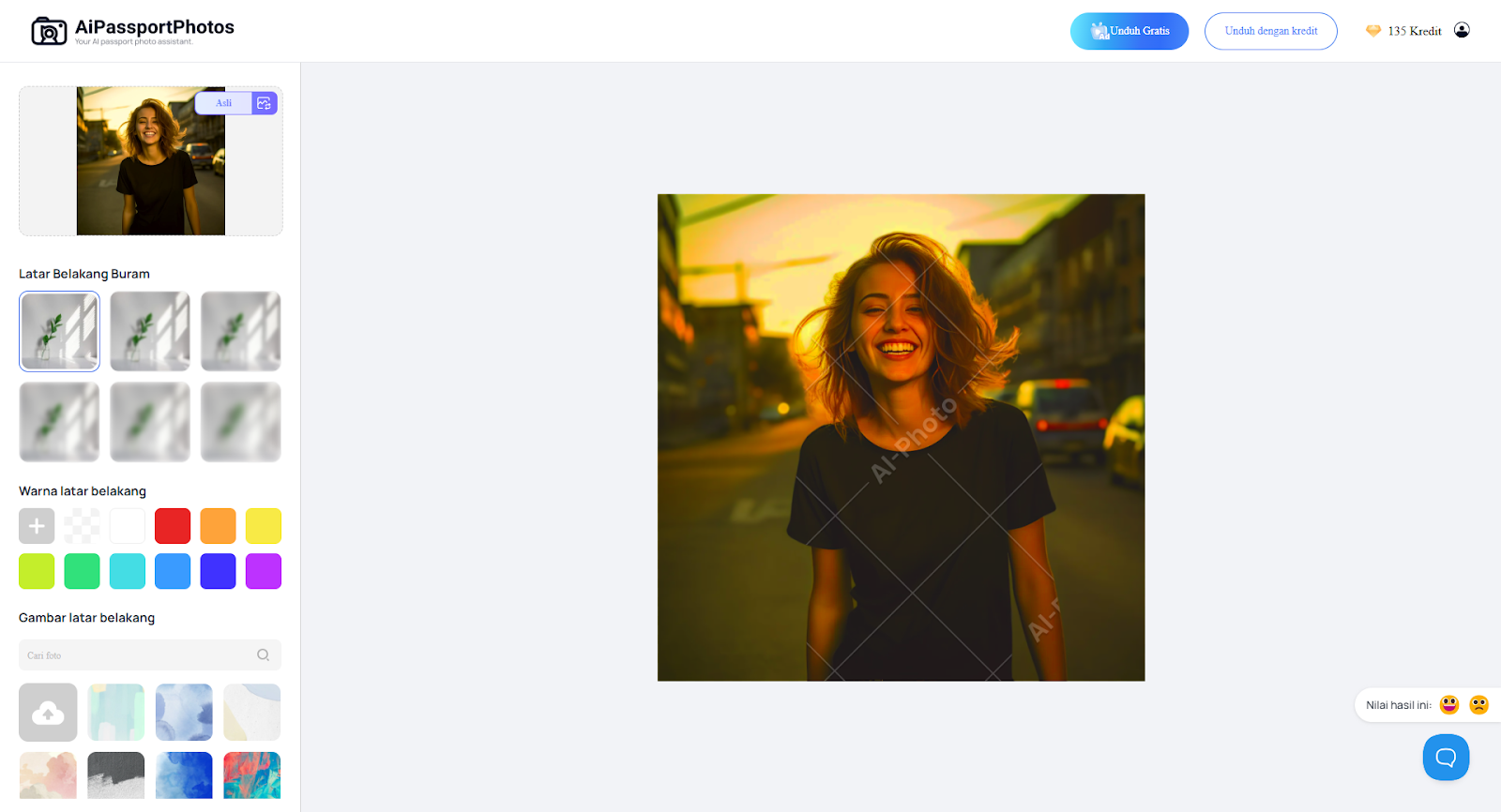
Snapedit
Mirip dengan AiPassportPhotos, SnapEdit AutoLight adalah alat yang mudah digunakan dan didukung AI yang akan mencerahkan foto gelap dengan cara tercepat dan paling efektif. Platform ini menggunakan algoritme canggih untuk meningkatkan kecerahan gambar secara alami, menampilkan informasi tersembunyi, dan menciptakan foto yang hidup dan berkualitas tinggi. Baik untuk pengguna biasa maupun calon fotografer, SnapEdit memastikan kelancaran bagi semua orang yang ingin mengubah gambar yang remang-remang dengan mudah.
Cara mencerahkan foto gelap menggunakan SnapEdit AutoLight:
- Buka SnapEdit AutoLight dan unggah foto gelap Anda dengan menyeret dan melepas atau memilihnya dari perangkat Anda.
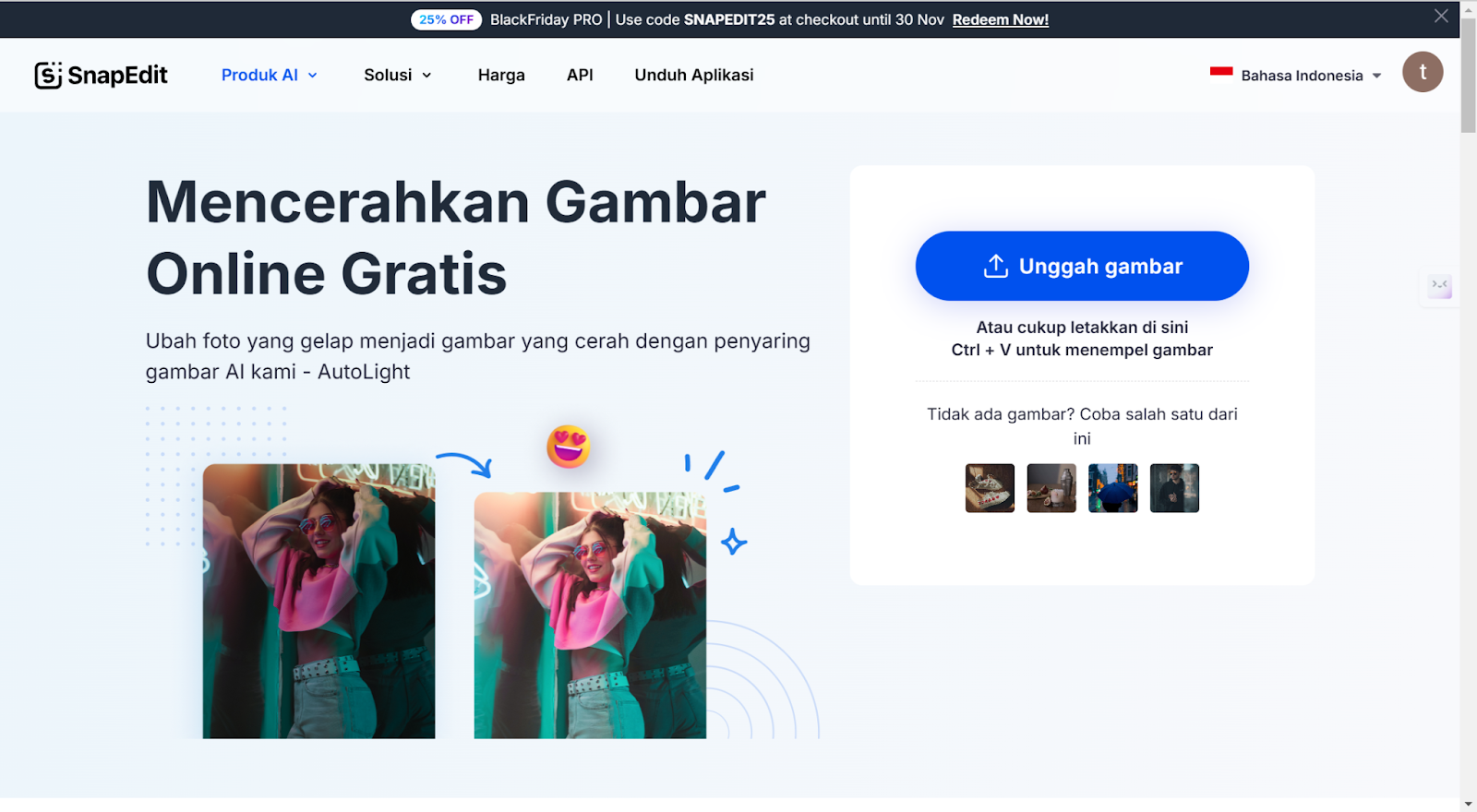
- Alat ini akan menampilkan detail tersembunyi dengan menganalisis dan menyesuaikan kecerahan secara otomatis menggunakan AI.
- Anda juga dapat menggunakan bilah geser untuk menyesuaikan kecerahan.
- Pratinjau gambar yang disempurnakan, lalu simpan ke perangkat Anda.
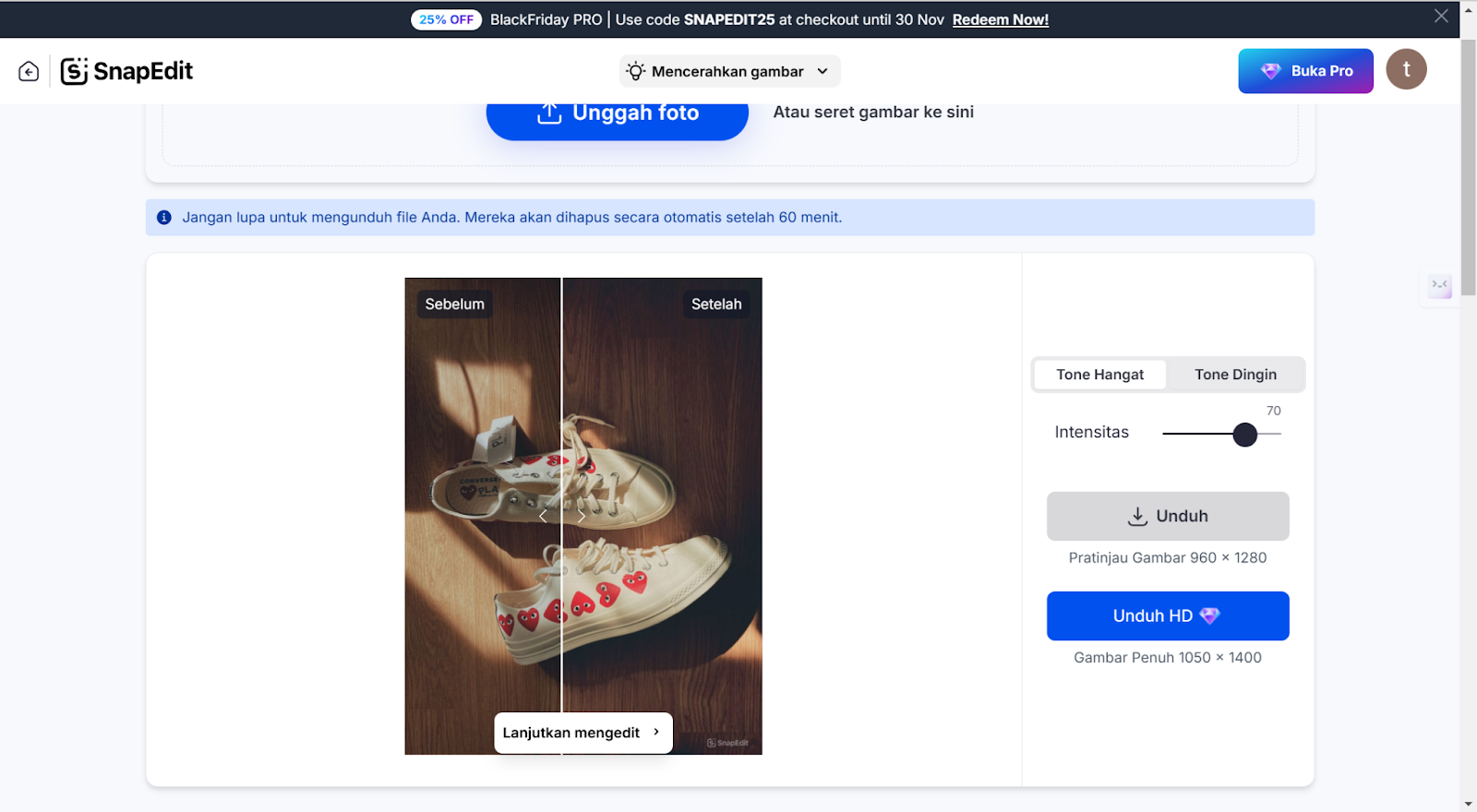
Fotor
Fotor adalah alat penyunting foto terkenal yang memungkinkan seseorang untuk meningkatkan kecerahan secara manual tanpa bergantung pada otomatisasi AI. Alat ini memberi Anda cara praktis dan mudah untuk menyempurnakan gambar yang gelap atau kurang cahaya dengan mengatur sendiri tingkat kecerahannya. Selain membuat foto Anda lebih cerah, Fotor juga menyediakan fitur-fitur kreatif seperti filter, stiker, dan teks untuk menyempurnakan hasil suntingan Anda.
Mencerahkan foto yang gelap menggunakan Fotor:
- Pertama-tama, unggah gambar Anda, baik dengan menyeret dan melepas atau memilih dari perangkat Anda.
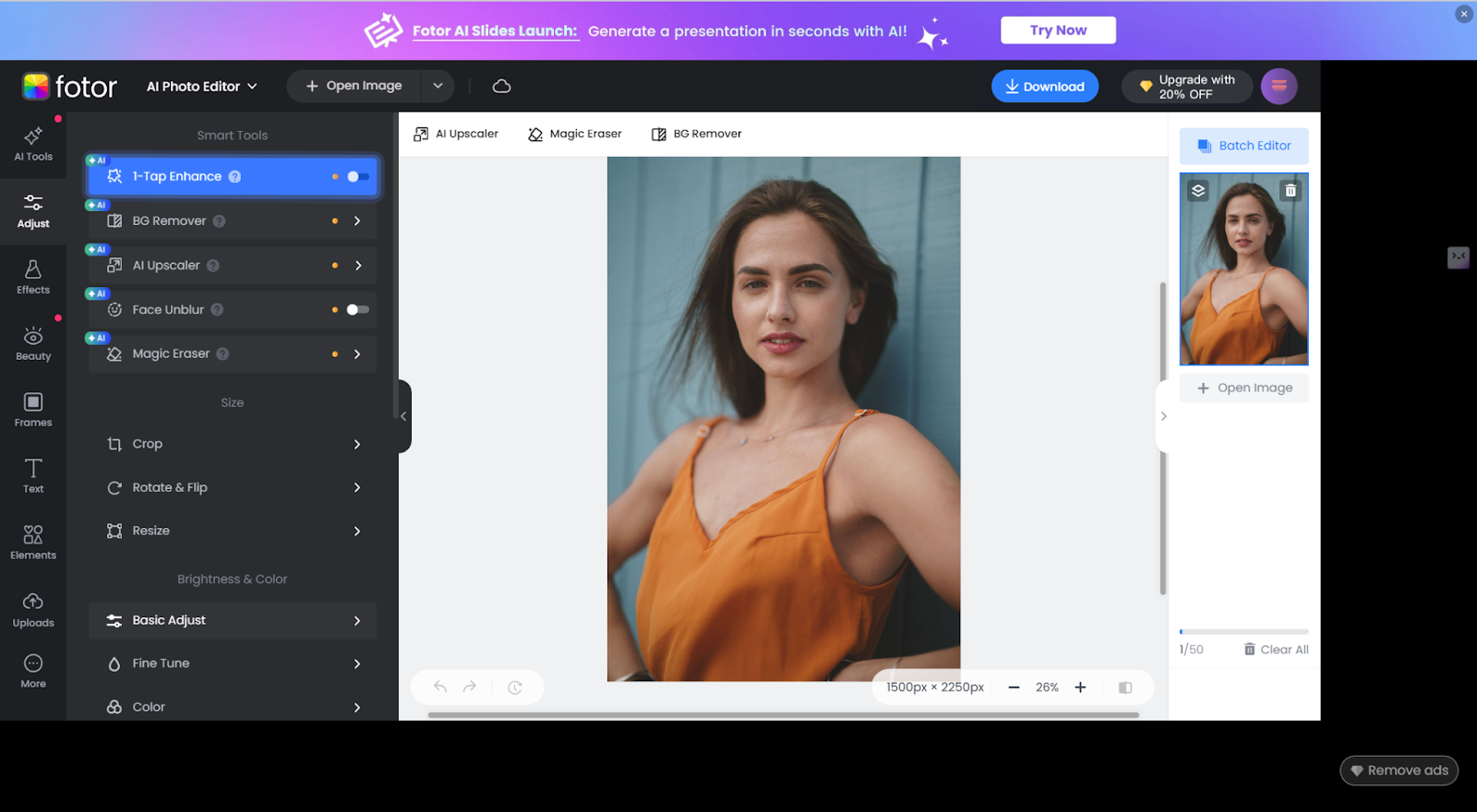
- Buka panel “Sesuaikan” dan pilih tab di sisi kiri yang berlabel “Penyesuaian Dasar”.
- Gunakan penggeser “Kecerahan” untuk mencerahkan gambar sesuai keinginan, pertimbangkan untuk menggunakan Kontras untuk detail lebih lanjut. Anda dapat mencerahkan gambar dan mengeditnya lebih lanjut dengan filter, stiker, atau teks untuk menyempurnakannya.
- Setelah Anda puas dengan hasilnya, unduh gambar yang telah diedit dalam format PNG atau JPG.
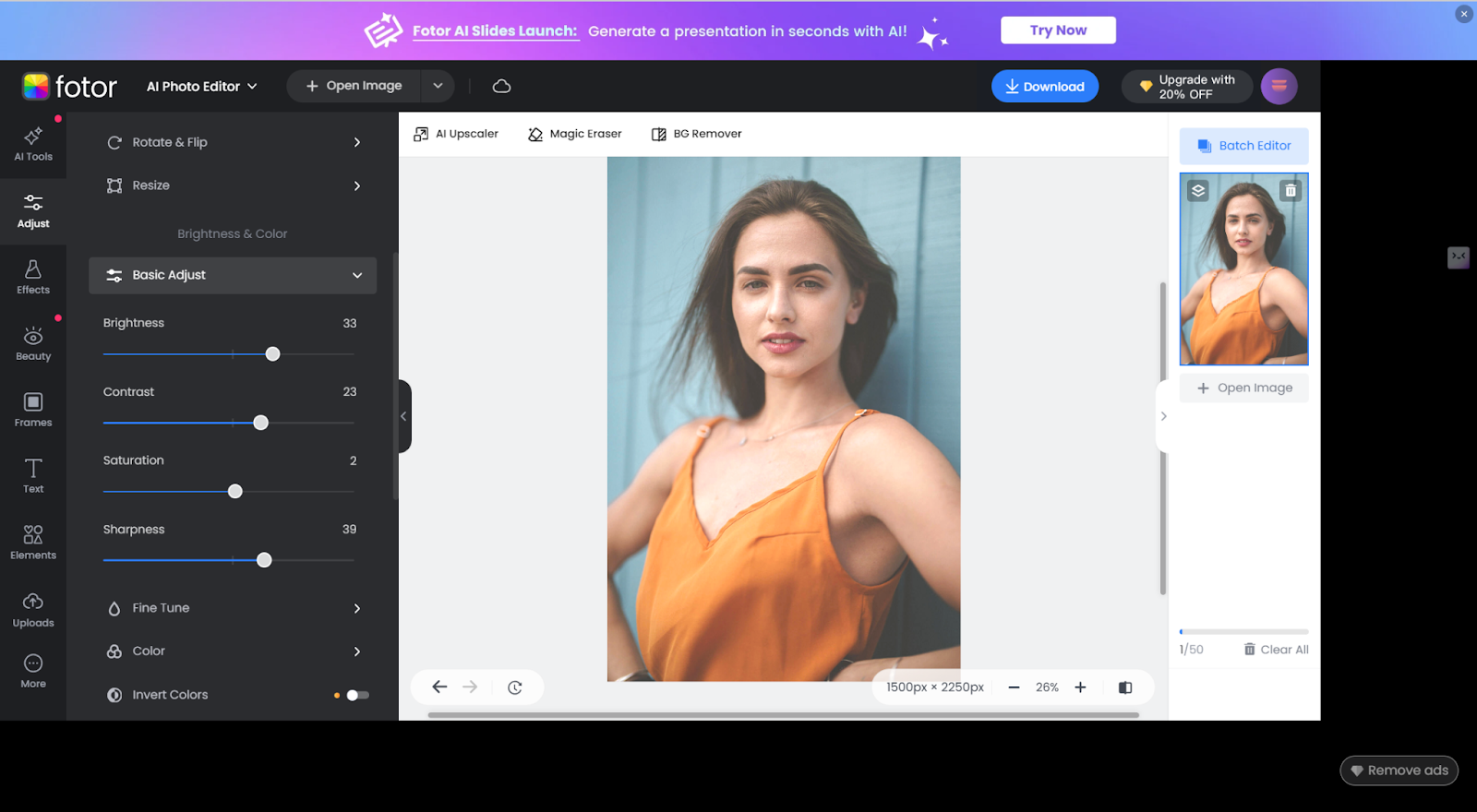
Photoroom
Photoroom mencerahkan foto secara unik, dengan memberi banyak penekanan pada latar depan. Tidak seperti banyak alat lainnya, Anda dapat mencerahkan hanya secara selektif di latar depan untuk menciptakan titik fokus yang akan menyorot subjek Anda. Alat ini berguna dalam pemotretan cahaya redup dan malam hari untuk menekankan fitur-fitur yang mendetail.
Langkah untuk mencerahkan foto Anda menggunakan Photoroom:
- Unggah foto Anda.
- Klik objek atau orang di latar depan untuk mengaktifkan fitur “Light on”.
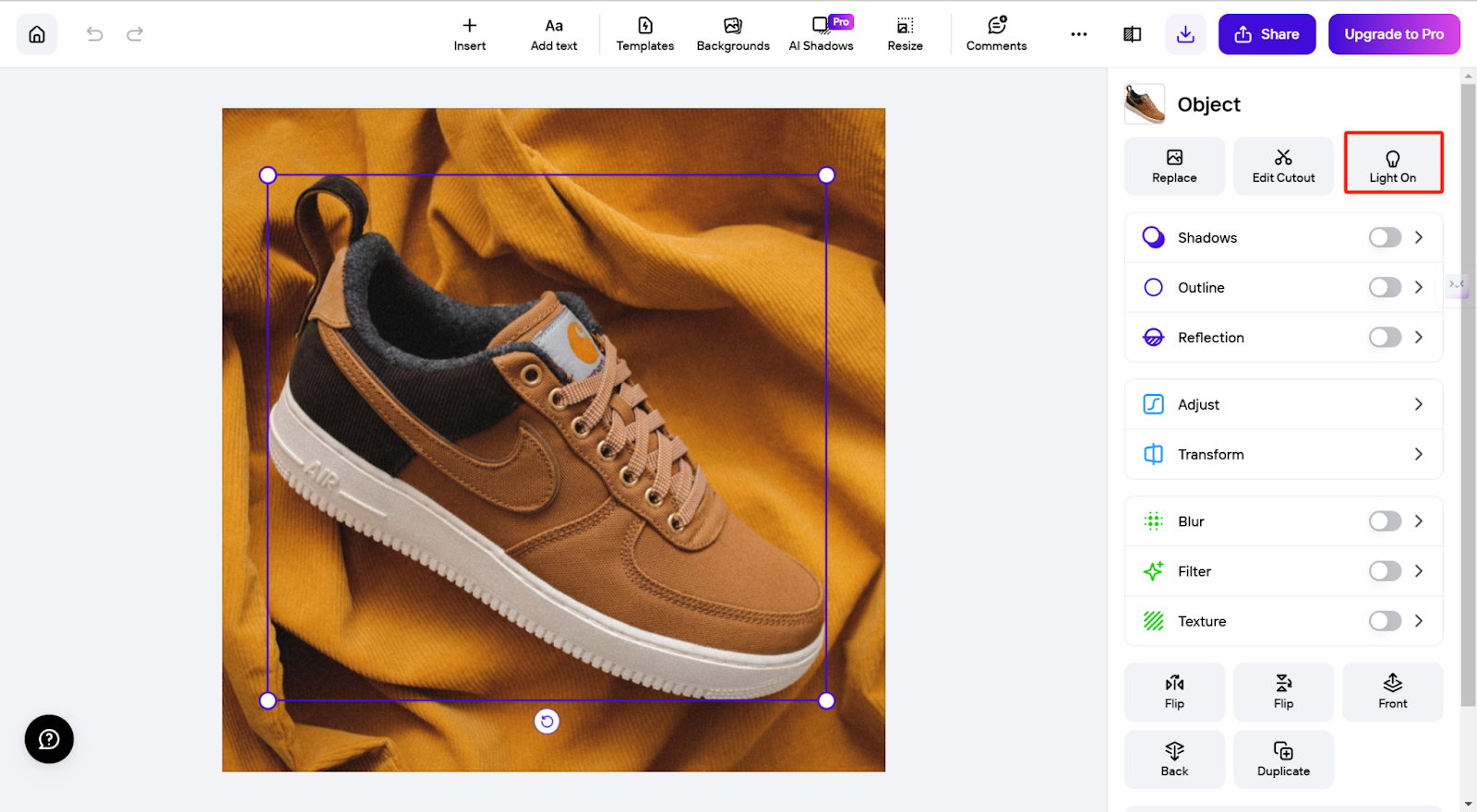
- Alat ini secara otomatis membedakan antara latar belakang dan latar depan untuk mencerahkan subjek Anda.
- Anda juga dapat menambahkan teks, templat, atau fitur lain untuk lebih menyempurnakan foto Anda (opsional).
- Simpan foto yang telah diedit di perangkat Anda.
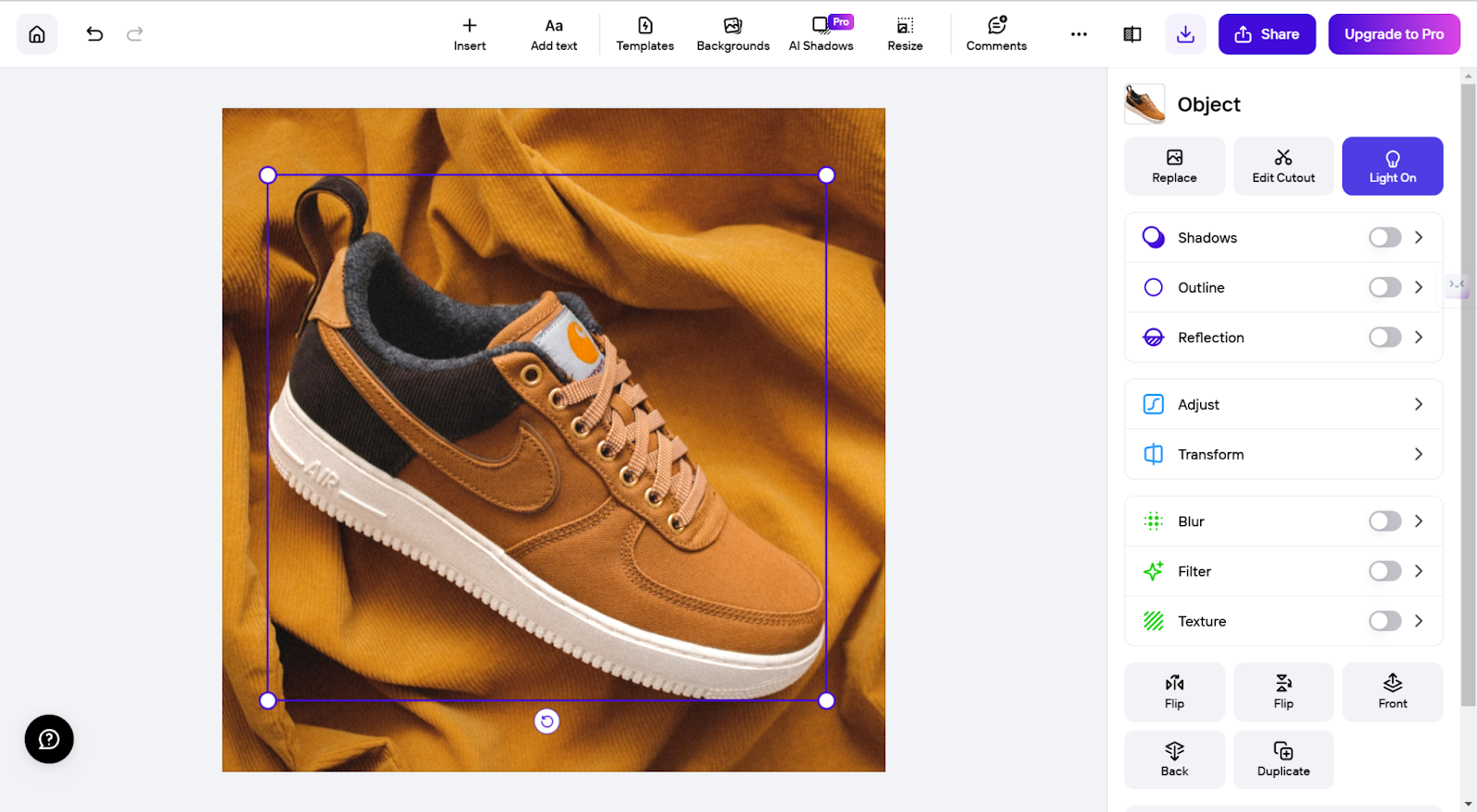
Cara mencerahkan foto yang gelap di HP
Jika Anda ingin mencerahkan foto Anda langsung di ponsel, caranya cukup mudah. Banyak pilihan umum, seperti Google Photos dan iPhone Photos, memiliki alat yang sangat mudah digunakan yang memungkinkan Anda menyesuaikan kecerahan dan meningkatkan kejernihan foto Anda tanpa harus menggunakan aplikasi pihak ketiga. Mari pelajari cara menggunakannya.
Google Photos
Google Photos adalah aplikasi yang sangat populer di Android (Anda harus mengunduhnya sendiri jika ingin menggunakannya di iOS). Aplikasi ini memiliki kemampuan pengeditan yang sangat tangguh, seperti kecerahan, hanya dengan beberapa ketukan.
Langkah untuk mencerahkan foto Anda:
- Buka Google Photos dan cari foto yang ingin Anda edit.
- Ketuk ikon Edit (pensil) dari bagian bawah layar.
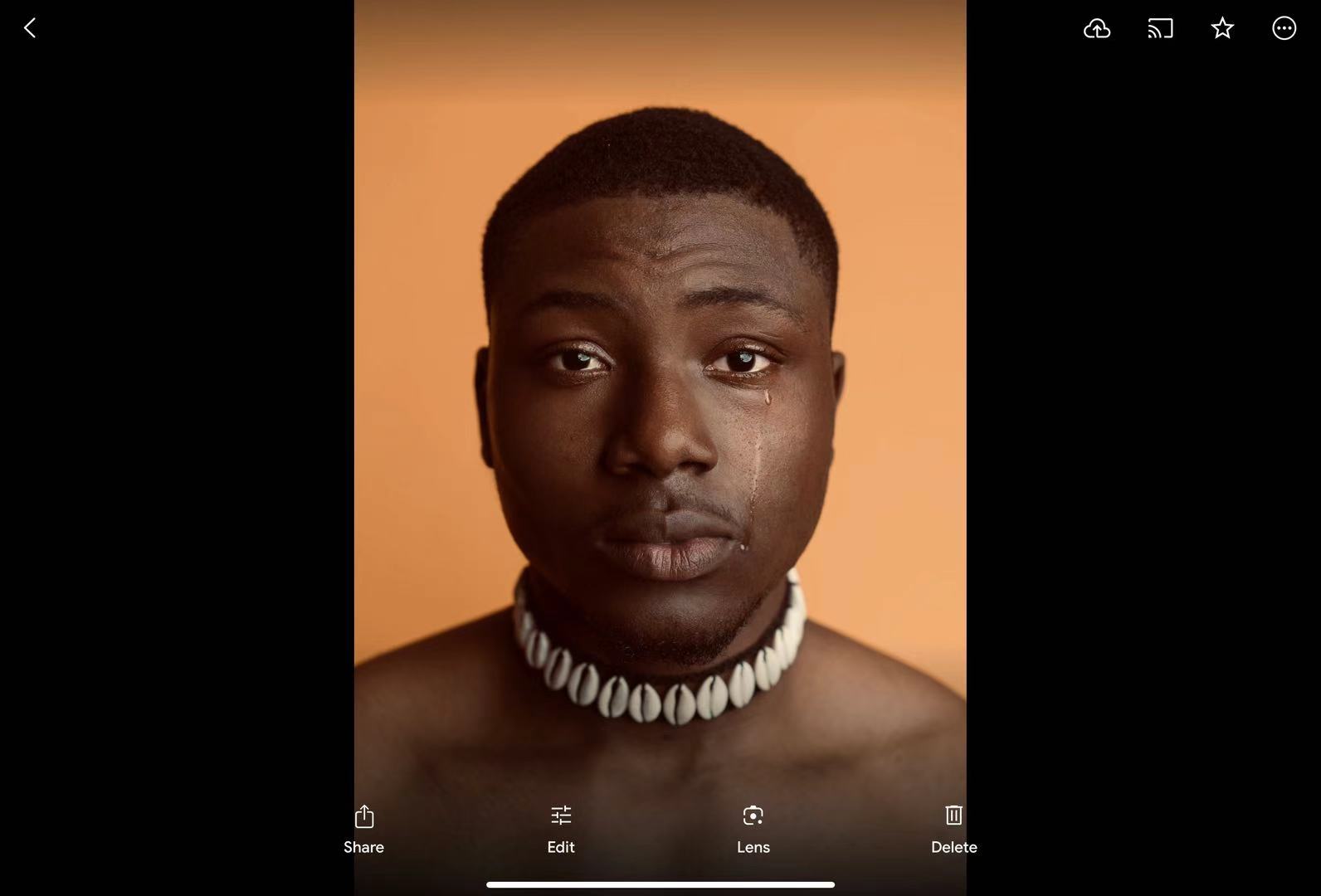
- Klik opsi Adjust dan pilih Brightness dari menu.
- Gunakan slider untuk meningkatkan Brightness foto Anda ke level yang diinginkan. Ketuk Done atau tanda centang untuk menyimpan perubahan.
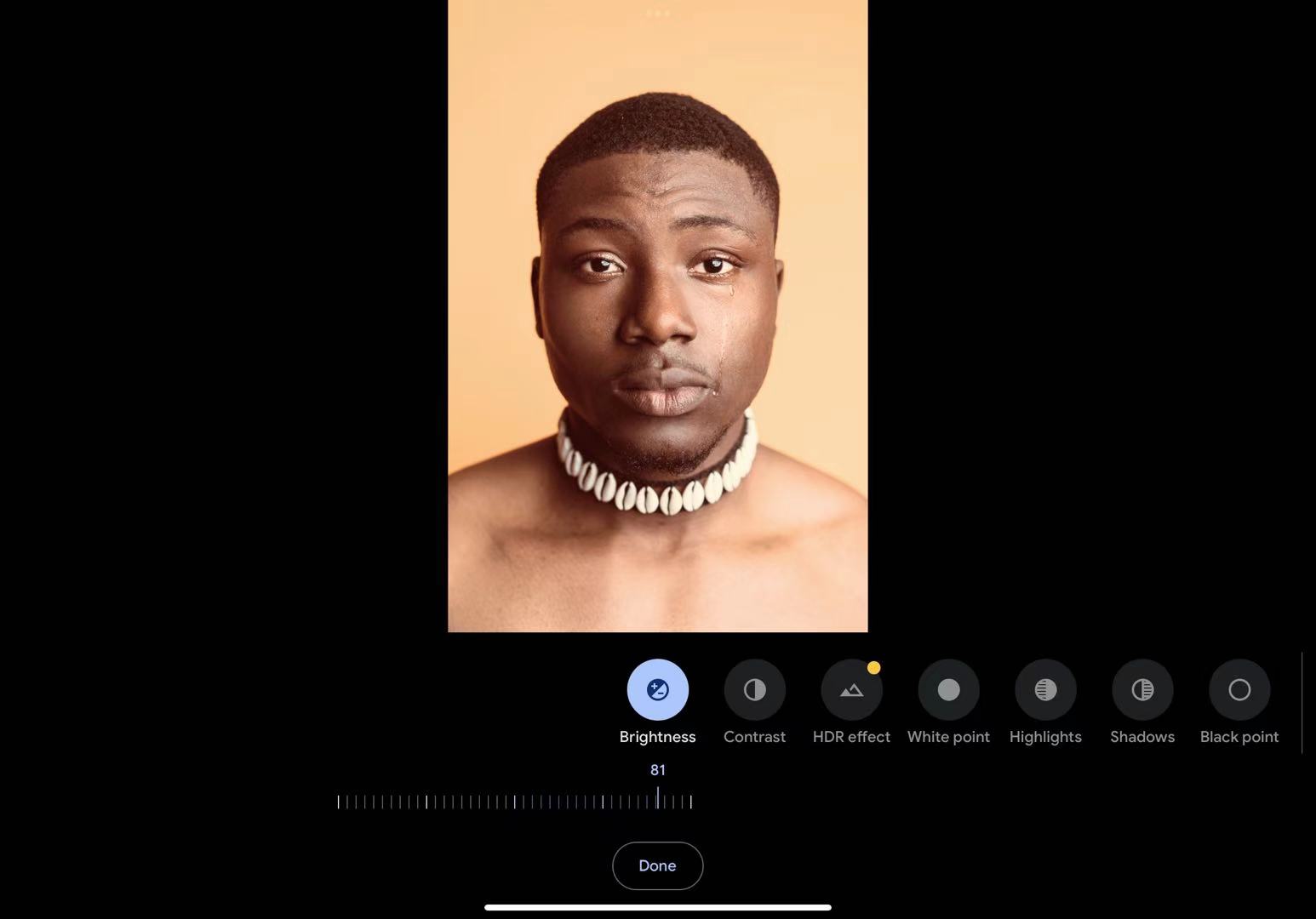
iPhone Photos
Aplikasi Photos pada iPhone memiliki alat penyuntingan bawaan yang tentunya akan meningkatkan kecerahan dan kualitas gambar Anda. Tidak perlu memiliki pengalaman sebelumnya.
Berikut cara mencerahkan foto Anda:
- Buka aplikasi Foto dan pilih gambar yang ingin Anda sunting.
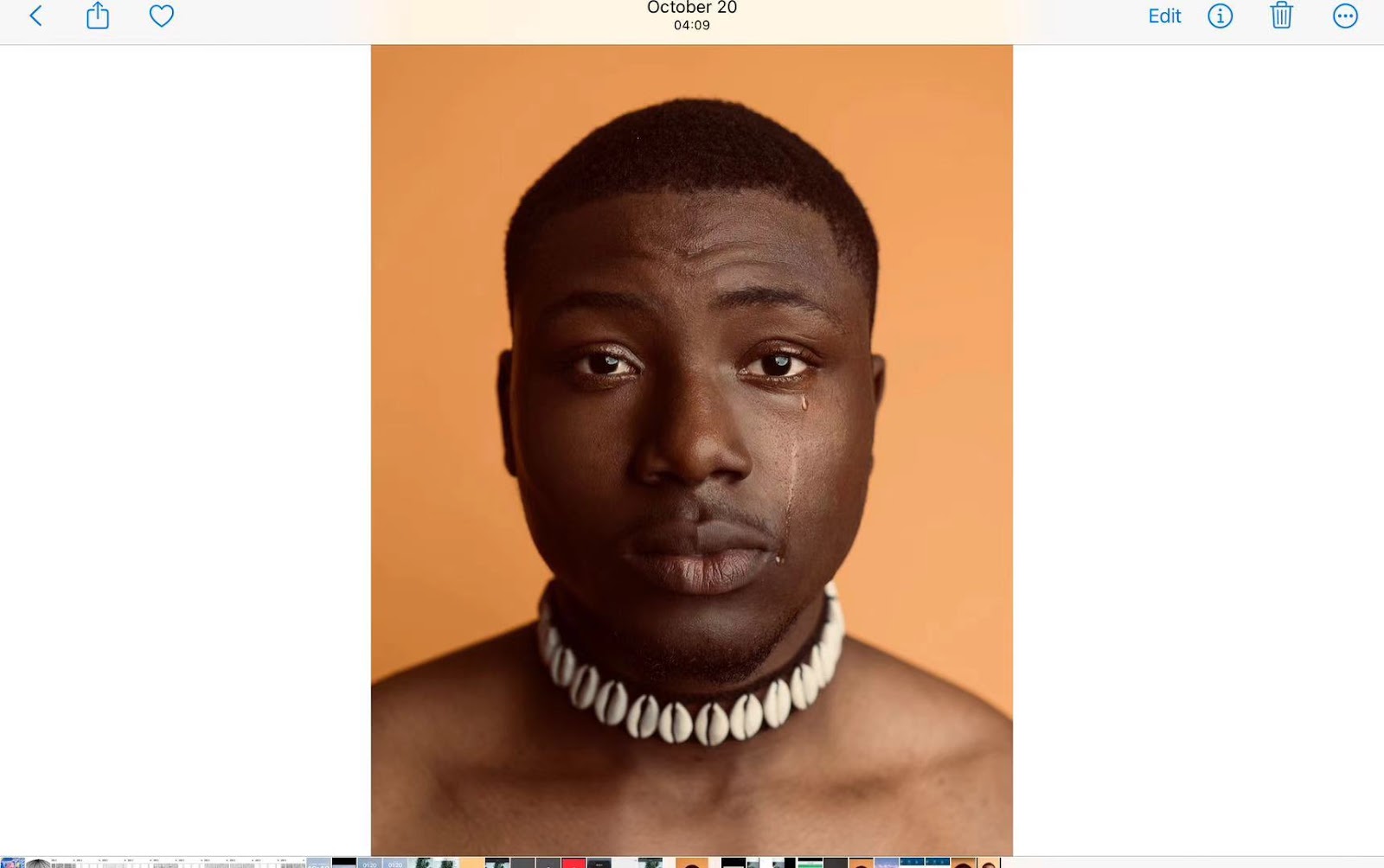
- Ketuk tombol Sunting di kanan atas layar.
- Gulir ke bagian bawah layar untuk menemukan pengaturan Kecerahan.
- Gerakkan bilah geser untuk mengubah tingkat kecerahan hingga foto terlihat sesuai.
- Ketuk Selesai untuk menyimpan perubahan Anda.
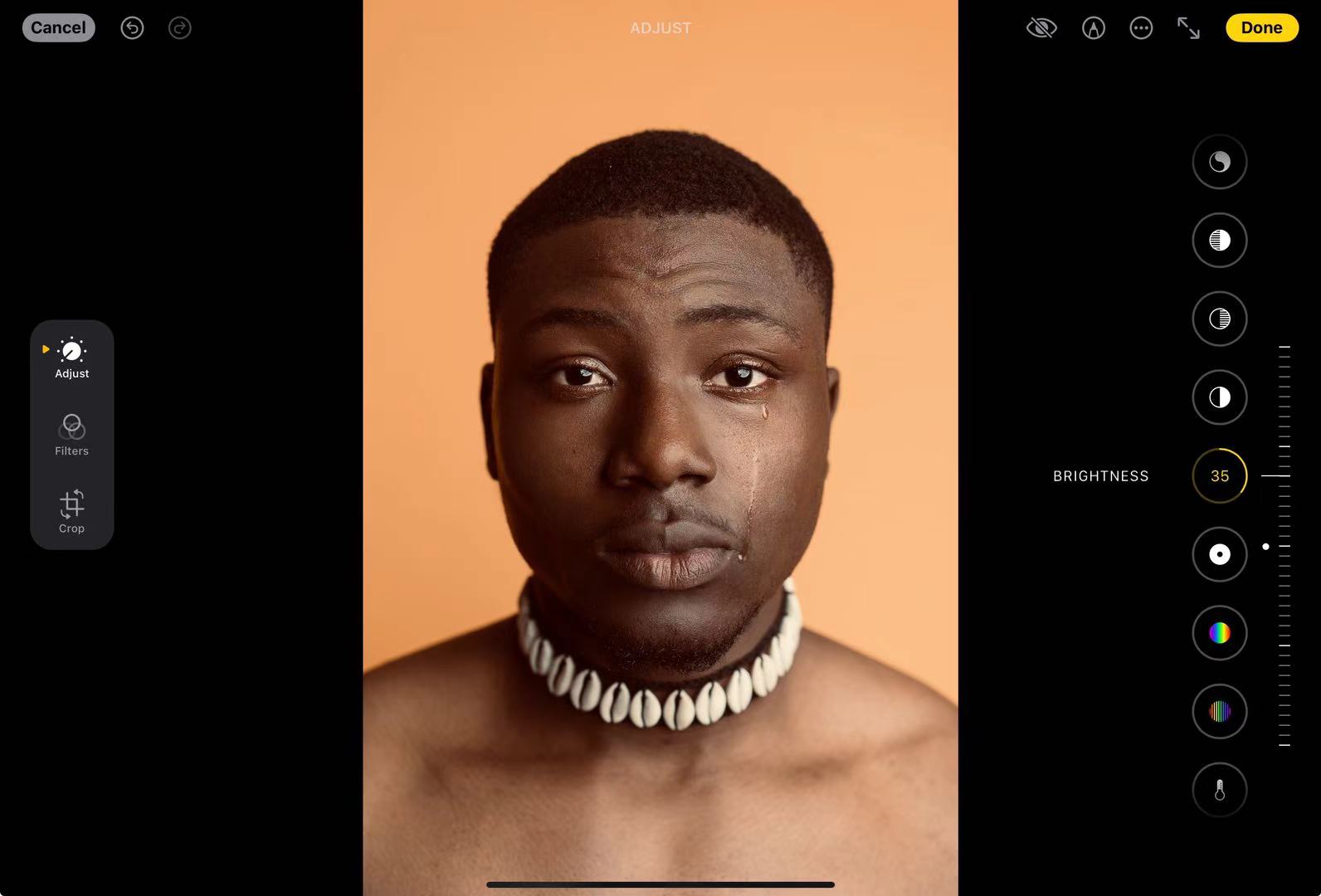
Cara mencerahkan foto gelap di desktop
Jika Anda lebih suka mengedit foto di layar yang lebih besar, alat desktop seperti Microsoft PowerPoint dan Adobe Photoshop adalah pilihan yang sangat bagus untuk mencerahkan gambar gelap. Berikut cara mencerahkan foto menggunakan alat ini.
MS PowerPoint
Meskipun Microsoft PowerPoint bukanlah alat pengeditan foto profesional, alat ini memungkinkan penyesuaian kecerahan cepat pada foto untuk presentasi atau penggunaan pribadi.
Langkah untuk mencerahkan foto Anda:
- Buka PowerPoint dan buat slide baru.
- Masukkan foto Anda dengan memilih Sisipkan > Gambar dan pilih gambar Anda.
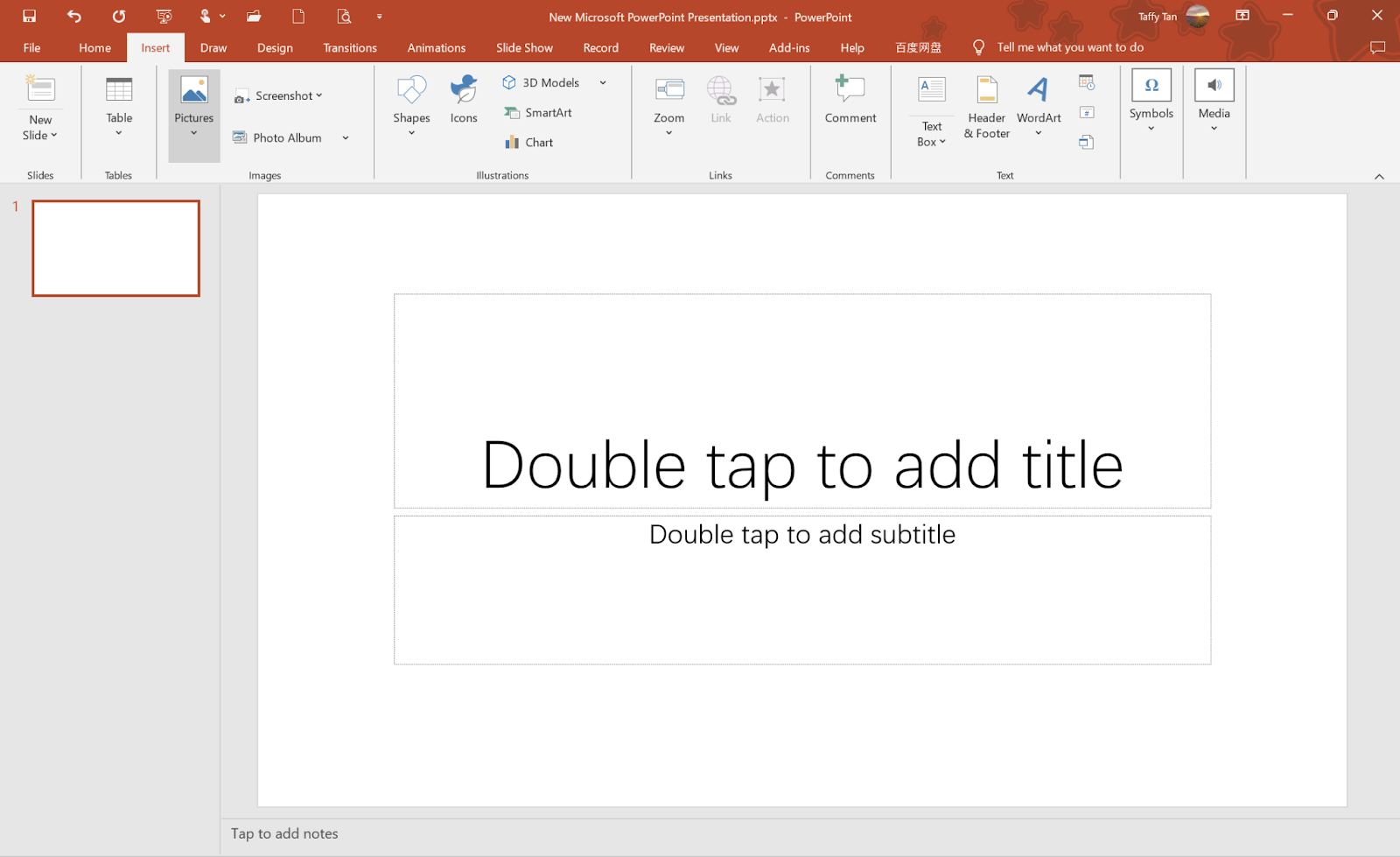
- Klik foto untuk memilihnya, lalu buka bilah alat Format Gambar.
- Cari opsi Koreksi dan klik.
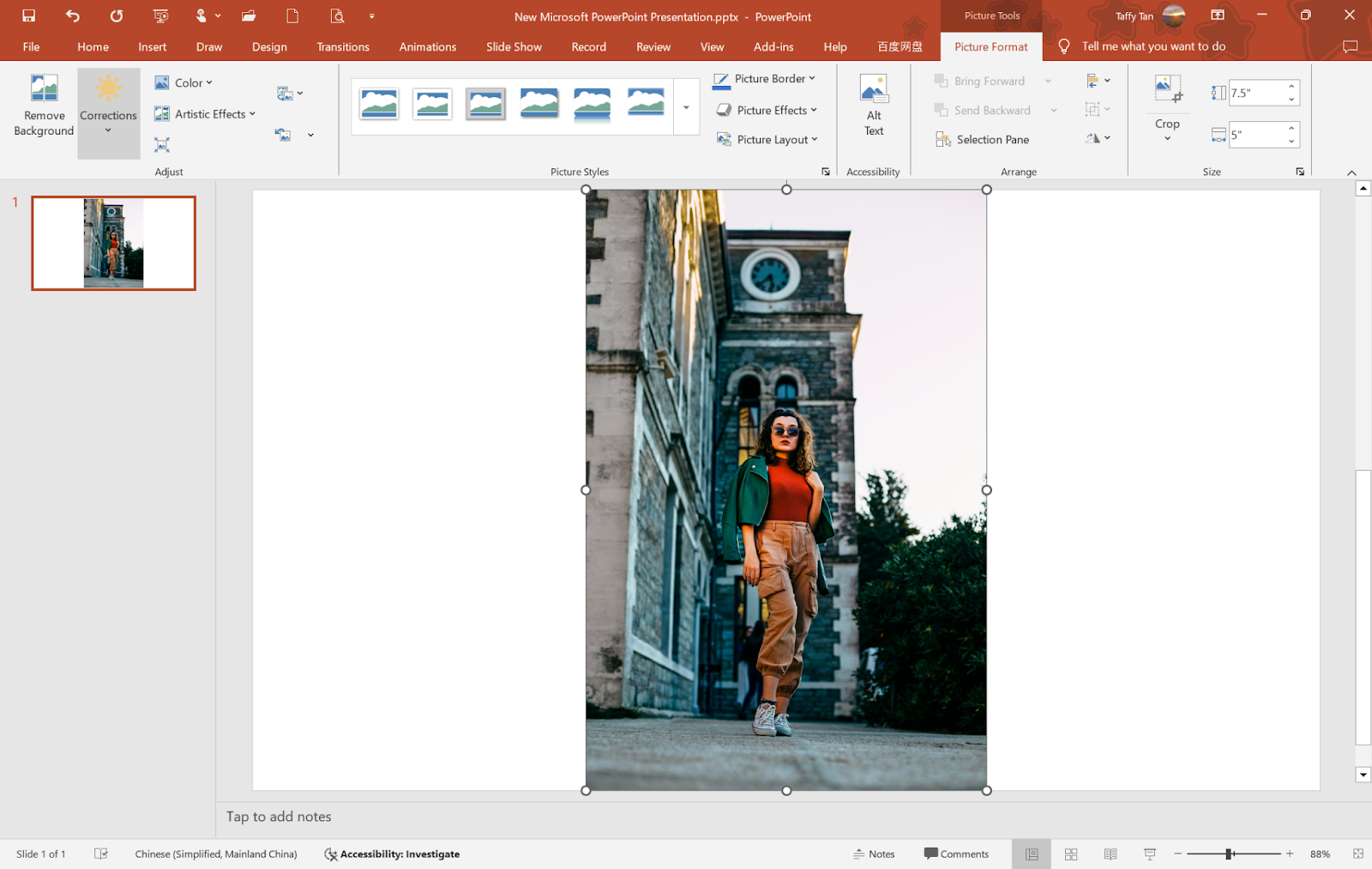
- Sekarang sesuaikan kecerahan menggunakan salah satu opsi ‘atur’ atau sesuaikan level secara manual.
- Setelah puas, klik kanan foto, pilih Simpan sebagai Gambar, dan simpan gambar yang telah diedit.
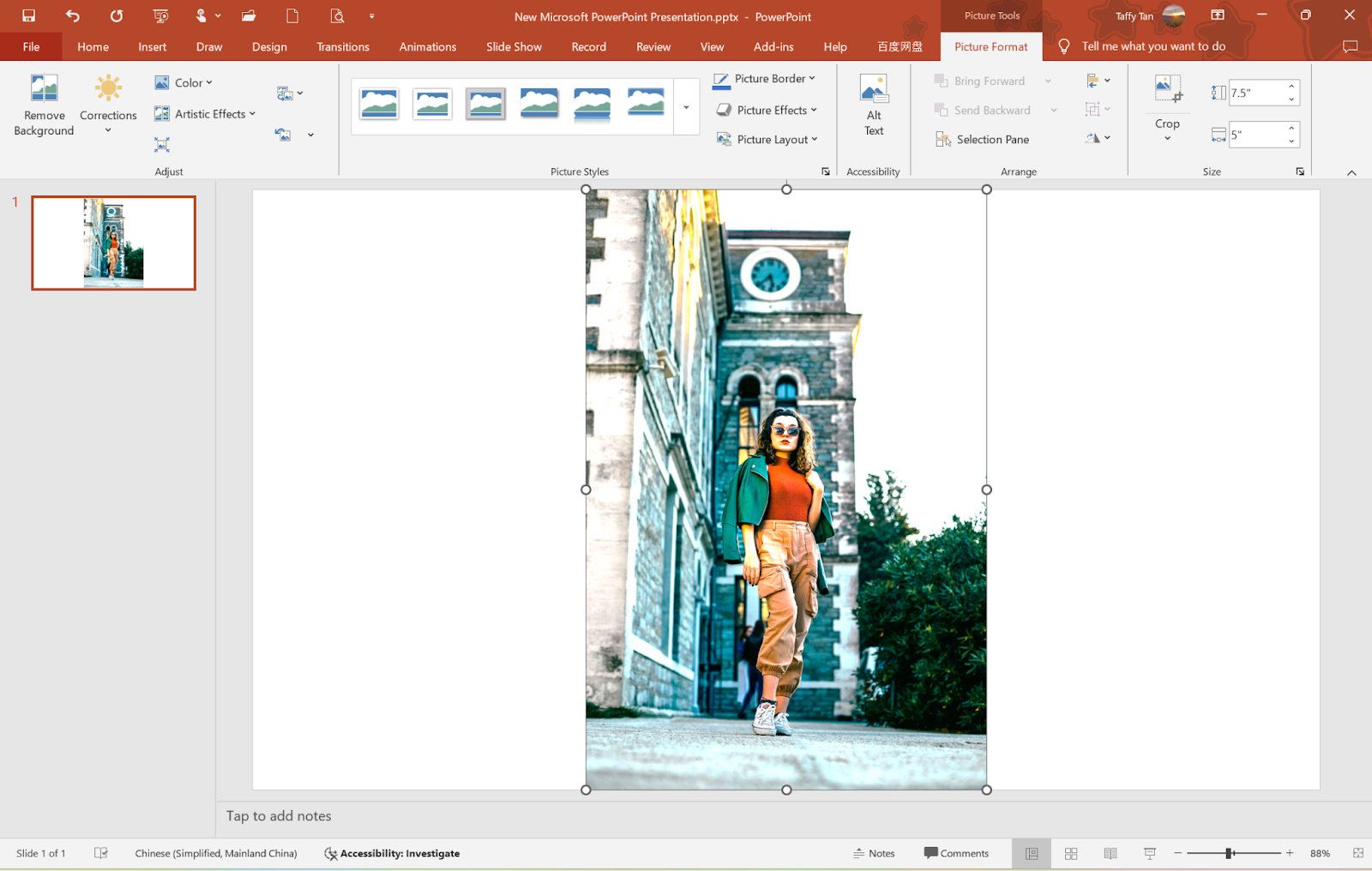
Photoshop
Dengan kemampuan penyuntingan foto yang canggih, Adobe Photoshop merupakan salah satu alat paling canggih untuk memberikan kontrol kecerahan yang sempurna pada gambar. Anda dapat dengan mudah memperbaiki gambar yang gelap dengan menyesuaikan kecerahan, kontras, saturasi, dan lainnya.
Langkah untuk mencerahkan foto Anda:
- Buka Photoshop dan muat gambar Anda dengan memilih File > Buka dan pilih foto Anda.
- Klik menu Gambar dan pilih Penyesuaian > Kecerahan/Kontras.
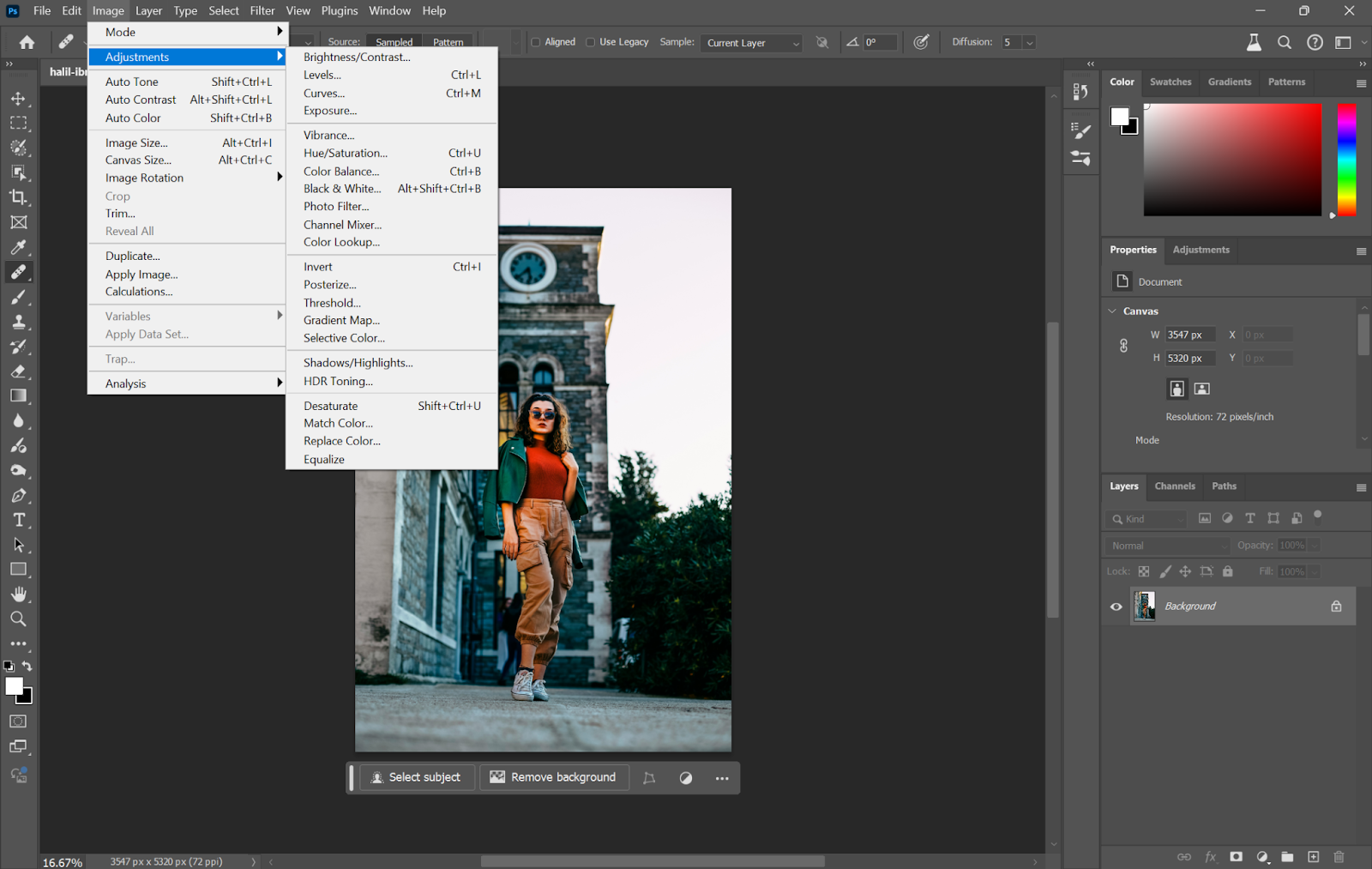
- Di jendela pop-up, tarik penggeser untuk Kecerahan guna meningkatkan kecerahan foto Anda.
Pindahkan penggeser Kontras, dengan mempertimbangkan keseimbangan dan memastikan foto tetap terlihat alami. - Setelah semua penyesuaian sesuai dengan keinginan Anda, klik OK.
- Untuk menyimpan gambar yang telah diedit, buka File > Simpan Sebagai dan pilih format yang Anda inginkan.
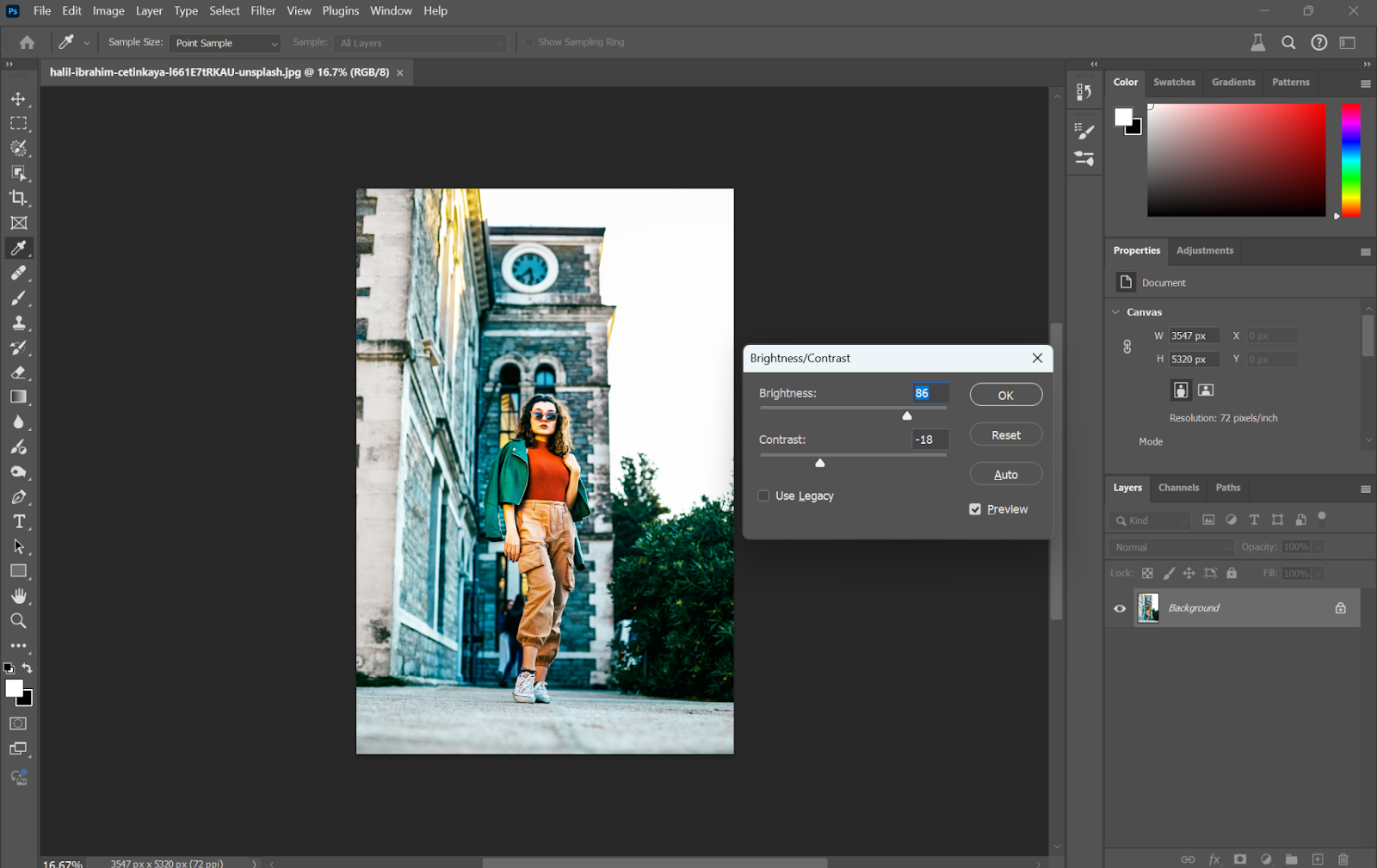
Kiat untuk mencerahkan gambar
Mencerahkan gambar bukan hanya tentang meningkatkan kecerahan, tetapi juga berarti meningkatkan kualitas foto secara keseluruhan secara halus sambil mempertahankan detail dan tampilan alaminya. Berikut ini adalah beberapa kiat yang dapat ditindaklanjuti untuk mengubah foto yang gelap dan tidak bernyawa menjadi foto yang cerah dan menawan:
- Sesuaikan Kecerahan dan Kontras: Gunakan perangkat lunak penyuntingan untuk mencerahkan foto sambil menyeimbangkan kontras untuk menghindari visual yang pudar atau terlalu keras.
- Sesuaikan Eksposur: Biarkan area yang kurang terang terlihat dengan detail yang tersembunyi sambil melindungi bagian yang menonjol agar tidak memudar.
- Manfaatkan Cahaya Alami: Semakin baik cahayanya, semakin sedikit penyuntingan berat yang diperlukan setelahnya.
- Terapkan Filter dengan Bijaksana: Filter halus membantu menambahkan kecerahan pada warna dan corak untuk peningkatan kecerahan alami.
- Terangi Area Tertentu: Soroti subjek utama dengan mencerahkan bagian gambar tempat titik fokus akan muncul tanpa kehilangan keseimbangan di latar belakang.
Tanya Jawab
Bisakah Canva mencerahkan foto?
Ya, Canva memungkinkan Anda mengubah tingkat kecerahan. Anda dapat menggunakan editor foto bawaan untuk meningkatkan kecerahan gambar dengan mengatur bilah geser “Kecerahan”. Alat ini akan memudahkan Anda mencerahkan foto yang gelap dan membuatnya lebih hidup.
Cara memperbaiki foto yang gelap di iPhone?
Buka aplikasi Foto di iPhone Anda untuk mengedit foto yang gelap dengan memilih foto yang akan dicerahkan, lalu ketuk “Edit.” Sekarang gunakan alat penyesuaian “Cahaya” untuk meningkatkan kecerahan, pencahayaan, dan bayangan, dan Anda dapat menyesuaikan kontras dan sorotan untuk meningkatkan kualitas foto secara keseluruhan. Ketuk “Selesai” setelah menyelesaikan modifikasi.
Bisakah saya mencerahkan area gambar tertentu secara selektif?
Ya, Anda dapat mencerahkan bagian gambar tertentu menggunakan Photoshop atau bahkan beberapa aplikasi seluler seperti Snapseed. Alat ini akan memungkinkan Anda untuk menyikat atau menutupi area foto yang ingin Anda sesuaikan tingkat kecerahannya sehingga efeknya menjadi lebih halus tanpa menyentuh seluruh gambar.
Kesimpulan
Baik itu alat daring, aplikasi seluler, atau perangkat lunak desktop yang Anda gunakan, proses mencerahkan foto Anda mudah saja. Beberapa penyesuaian mudah dapat membuat perbedaan dalam menyesuaikan kecerahan, kontras, dan detail dalam foto yang gelap dan kurang terang untuk mengubahnya menjadi foto yang cerah dan menarik perhatian. Pilihlah, dan mulailah menciptakan foto yang lebih cerah dan lebih menarik secara visual hari ini!